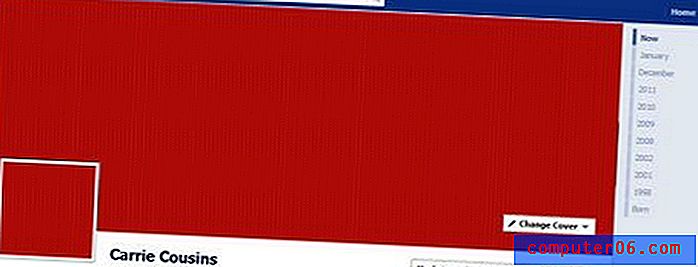Meerdere PDF-bestanden combineren in één met Adobe Acrobat
Als u veel kleine PDF-bestanden hebt die allemaal met elkaar verband houden, zoals meerdere bestellingen van een leverancier of een aantal verschillende rapporten, dan weet u waarschijnlijk dat het afdrukken en delen ervan een gedoe kan zijn.
Gelukkig heeft Adobe Acrobat een handig hulpprogramma dat al deze afzonderlijke PDF's kan combineren in één groot bestand. Vervolgens kunt u acties op dat bestand uitvoeren, zoals afdrukken of bijvoegen bij een e-mail, op een manier die veel beter te beheren is. Onze tutorial hieronder leidt je door het PDF-combinatieproces in Adobe Acrobat XI Pro.
Hoe u één PDF van meerdere kunt maken met Adobe Acrobat XI Pro
De stappen in dit artikel zijn uitgevoerd met het Adobe Acrobat XI-programma in Windows 7. Let op: dit is de betaalde versie van hun PDF-software en staat los van Adobe Reader. Dit werkt niet met Adobe Reader.
Stap 1: Open Adobe Acrobat XI Pro.
Stap 2: klik op de knop Bestanden combineren in PDF .

Stap 3: klik op de knop Bestanden toevoegen linksboven in het middelste venster en kies vervolgens opnieuw de optie Bestanden toevoegen .
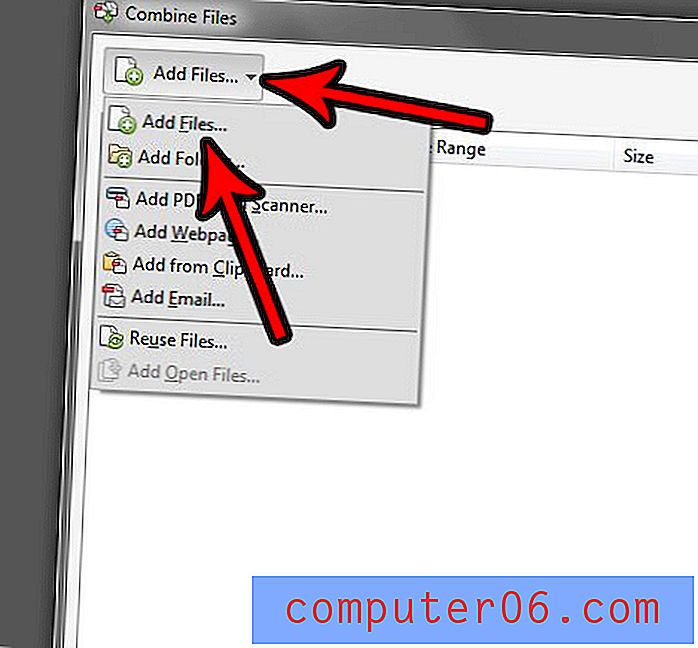
Stap 4: Blader naar de locatie met de pdf's die u wilt combineren, selecteer ze allemaal en klik vervolgens op de knop Openen .
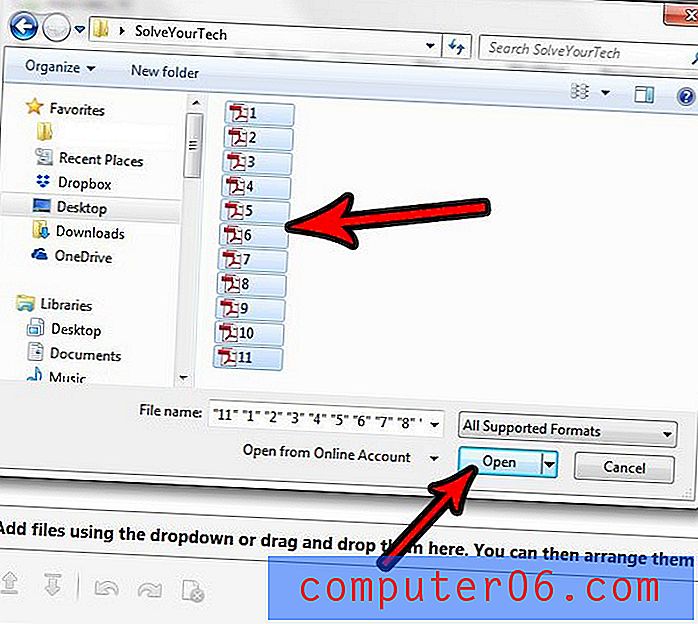
Stap 5: klik op de knop Bestanden combineren in de rechterbenedenhoek van het venster. Merk op dat u deze bestanden naar een andere volgorde kunt slepen en neerzetten, als u dat wilt.
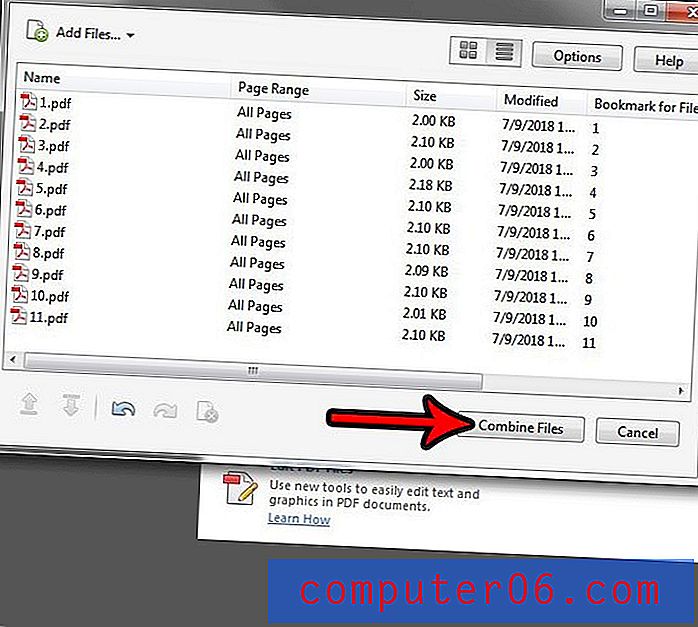
Zodra de bestandscombinatie is voltooid, klikt u op het tabblad Bestand in de linkerbovenhoek van het venster en kiest u de optie Opslaan als om uw bestand een naam te geven en op te slaan.
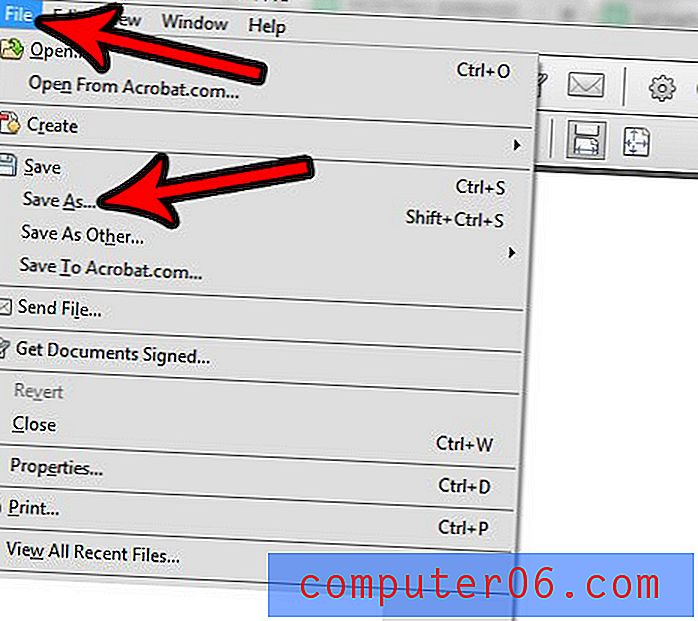
Merk op dat Adobe Acrobat ook andere soorten bestanden kan combineren. Ik heb het bijvoorbeeld in het verleden gebruikt om afbeeldingsbestanden en HTML-bestanden te combineren.
Heeft u een spreadsheet in Adobe Acrobat waarmee u veel gemakkelijker in Excel kunt werken? Ontdek hoe u een PDF naar Excel converteert en het proces van het bewerken van uw gegevens vereenvoudigt.